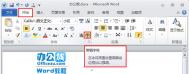Word2013中带圈圈字符的制作方法
①启动Word2013,单击开始--字体选项卡里面的带圈字符按钮。

②弹出带圈字符界面,选择样式,然后输入文字。

③我选的是默认的圆圈,如下图所示。

④当然功能并不是这么的局限,我们还可以将圈改为三角形等等。

怎样打印Word2013文档中的XML标记
m.tulaoshi.com;Tulaoshi.Com 在Word2013文档中,通过启用打印XML标记功能,可以在打印XML文档时打印XML标记。启用打印XML标记的步骤如下所述:
第1步,打开Word2013文档窗口,依次单击文件→选项命令,如图1所示。

图1 选择选项命令
第2步,打开Word选项对话框,切换到高级选项卡。在打印区域选中打印XML标记复选框,并单击确定按钮,如图2所示。

图2 选中打印XML标记复选框
在Word2013文档中怎样设置双面打印
第1步,打开Word2013文档窗口,依次单击文件→选项命令,如图1所示。

图1单击选项命令
第2步,打Tulaoshi.com开Word选项对话框,切换到高级选项卡。在打印区域选中在纸张背面打印以进行双面打印复选框,并单击确定按钮,如图2所示。

图2 选中在纸张背面打印以进行双面打印复选框
Word2013双面打印时打印纸张正面的方法
第1步,打开Word2013文档窗口,依次单击文件→选项命令,如图1所示。

图1 单击选项命令
第2步,打开Word选项对话框,切换到高级选项卡。在打印区域选中打印在双面打印纸张的正面复选框,并单击确定按钮,如图2所示。
(本文来源于图老师网站,更多请访问http://m.tulaoshi.com/wjc/)
图2 选中打印在双面打印纸张的正面复选框
在Word2013文档中缩放内容以适应A4纸型
用户在使用Word2013中打印Word文档时,如果使用的打印机不支持当前Word文档页面设置中指定的纸张类型,则可以通过设置缩放内容自动使用A4尺寸的纸张,操作步骤如下所述:
第1步,打开Word2013文档窗口,依次单击文件→选项命令,如图1所示。

图1 单击选项命令
第2步,打开Word选项对话框,切换到高级选项卡。在打印区域选中缩放内容以适应A4或8.5*11纸张大小复选框,并单击确定按钮,如图2所示。

图2 选中缩放内容以适应A4或8.5*11纸张大小复选框
(本文来源于图老师网站,更多请访问http://m.tulaoshi.com/wjc/)